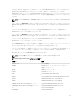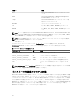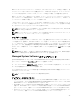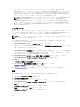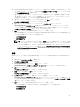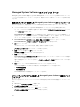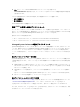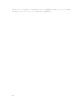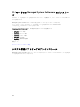Install Guide
• オペレーティングシステムをメジャーバージョンにアップグレードする場合、既存の Systems
Management
ソフトウェアをアンインストールして、最新の Systems Management ソフトウェアを再イ
ンストールします。アップデートレベルの変更のみのアップグレードの場合(たとえば、Red Hat
Enterprise Linux 5 Update 7 から Red Hat Enterprise Linux 5 Update 8)、最新の Systems Management
ソフトウェアにアップグレードします。すべてのユーザー設定が保持されます。
メモ: Systems Management ソフトウェアのアンインストールにより、ユーザー設定が削除されま
す。Systems Management ソフトウェアを再インストールしてユーザー設定を適用します。
• Server Administrator Web Server バージョン 7.3 をインストールした場合は、Server Instrumentation バ
ージョン
7.3 を管理下システムにインストールするようにしてください。Server Administrator Web
Server バージョン 7.3 を使用して Server Administrator の以前のバージョンにアクセスすると、エラーが
表示される可能性があります。
アップグレード
無人アップグレードでは、msiexec.exe /i SysMgmt.msi /qb コマンドは、DVD にアクセスしてソフト
ウェアライセンス契約に同意し、選択したリモートシステムで必要な Server Administrator 機能をすべてア
ップグレードします。無人アップグレード中、主要なユーザー設定はすべて維持されます。
メモ: 64 ビットオペレーティングシステムで、32 ビットから 64 ビットのシステム管理ソフトウェアに
アップグレードする のは不可能です。
1. 『 Systems Management ツールとマニュアル』DVD をシステムの DVD ドライブに挿入します。
autorun メニューが表示されます。
2. Server Administrator を選択し、インストール をクリックします。
autorun プログラムが自動的に開始しない場合、DVD の SYSMGMT\srvadmin\windows ディレクトリを
開いて setup.exe ファイルを実行します。
Server Administrator の必要条件 ステータス画面が表示され、管理下ステーションについて必要条件チ
ェックを実行します。すべての関連する情報メッセージ、警告メッセージ、またはエラーメッセージが
表示されます。エラーおよび警告の問題があれば、解決します。
3. Server Administrator のインストール、変更、修復、または削除 オプションをクリックします。
Server Administrator インストールウィザードへようこそ 画面が表示されます。
4. Next(次へ)をクリックします。
ソフトウェア製品ライセンス契約 が表示されます。
5. 同意する場合は、使用許諾契約に同意する および 次へ をクリックします。
セットアップタイプ ダイアログボックスが表示されます。
6. 「カスタムインストール」の項で説明されているように手順 8 からインストールを続行します。
変更
Server Administrator コンポーネントを追加 / 削除する場合、次の手順を実行します。
1. Windows の コントロールパネル へ移動します。
2. プログラムの追加と削除 をクリックします。
3. Server Administrator をクリックし、変更 をクリックします。
Server Administrator インストールウィザードへようこそ ダイアログボックスが表示されます。
4. 次へ をクリックします。
プログラムメンテナンス ダイアログボックスが表示されます。
5. 変更 オプションを選択して 次へ をクリックします。
カスタムセットアップ ダイアログボックスが表示されます。
34